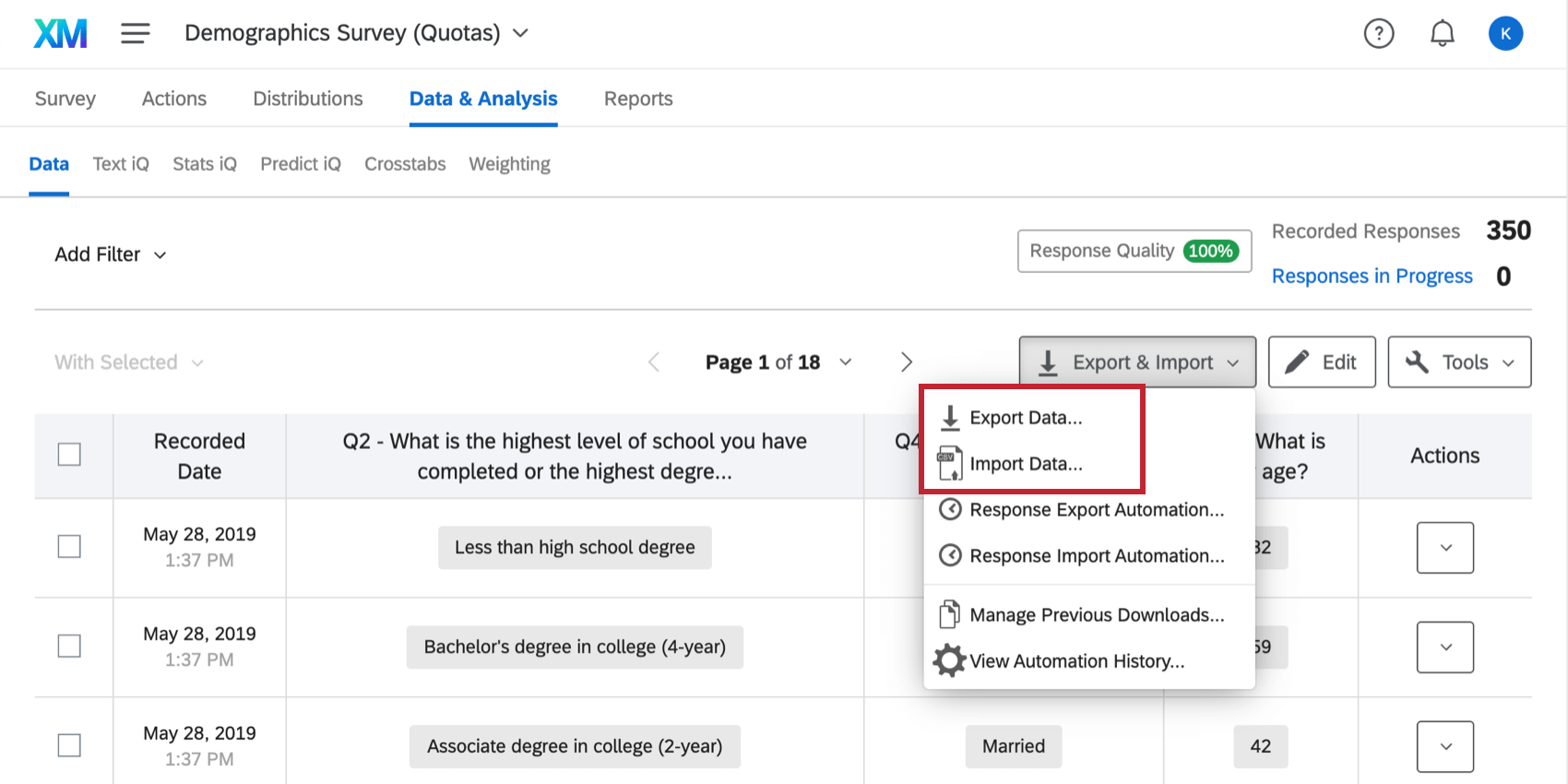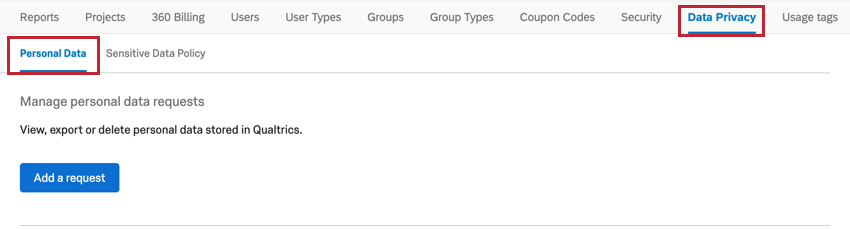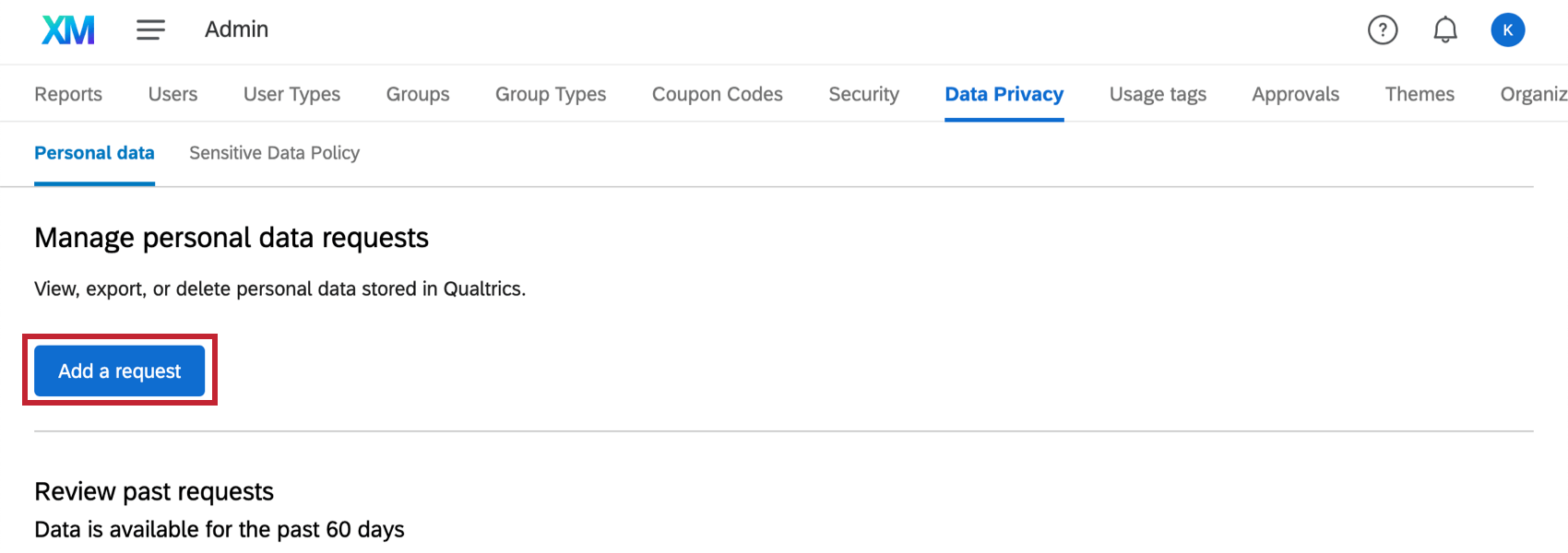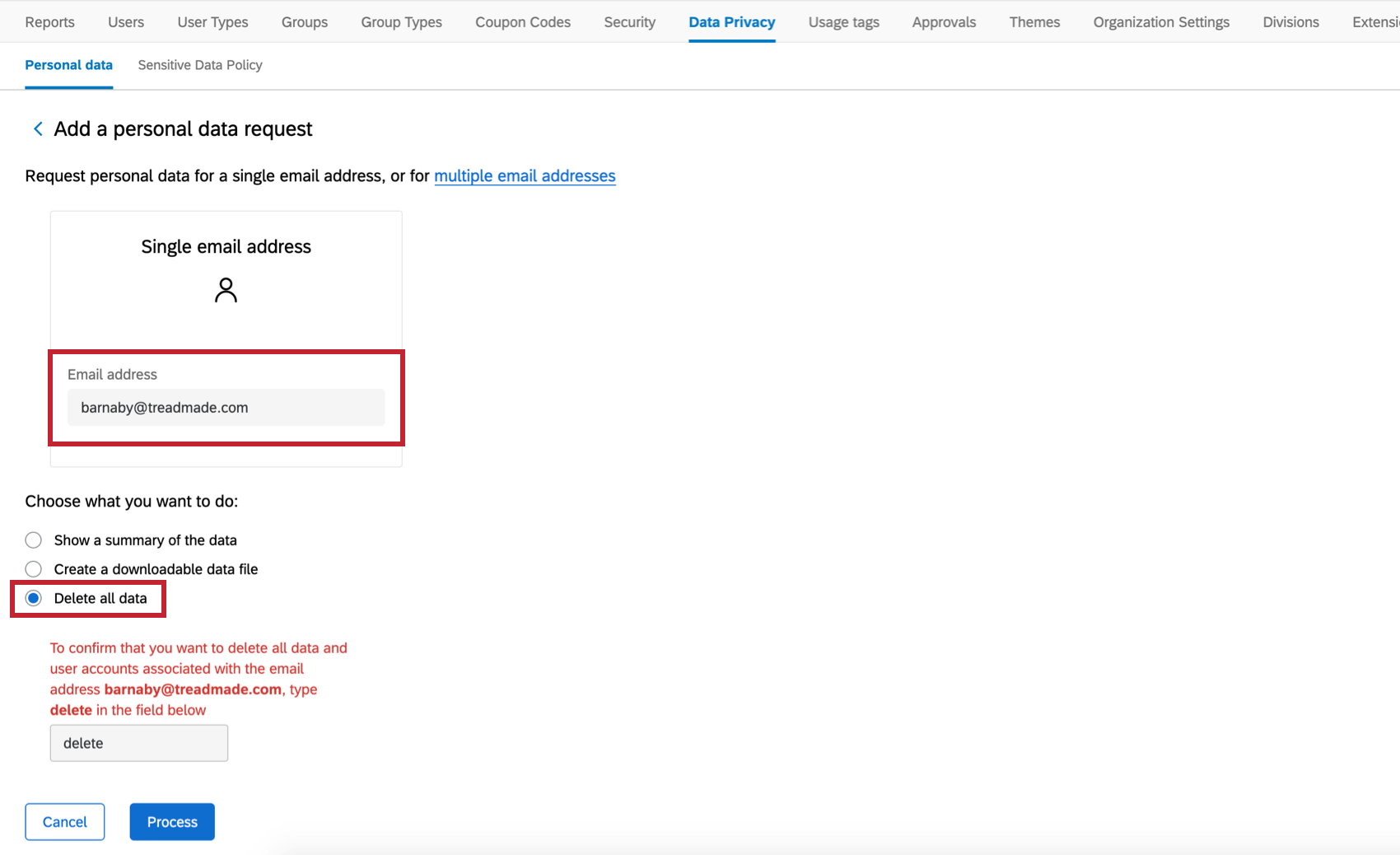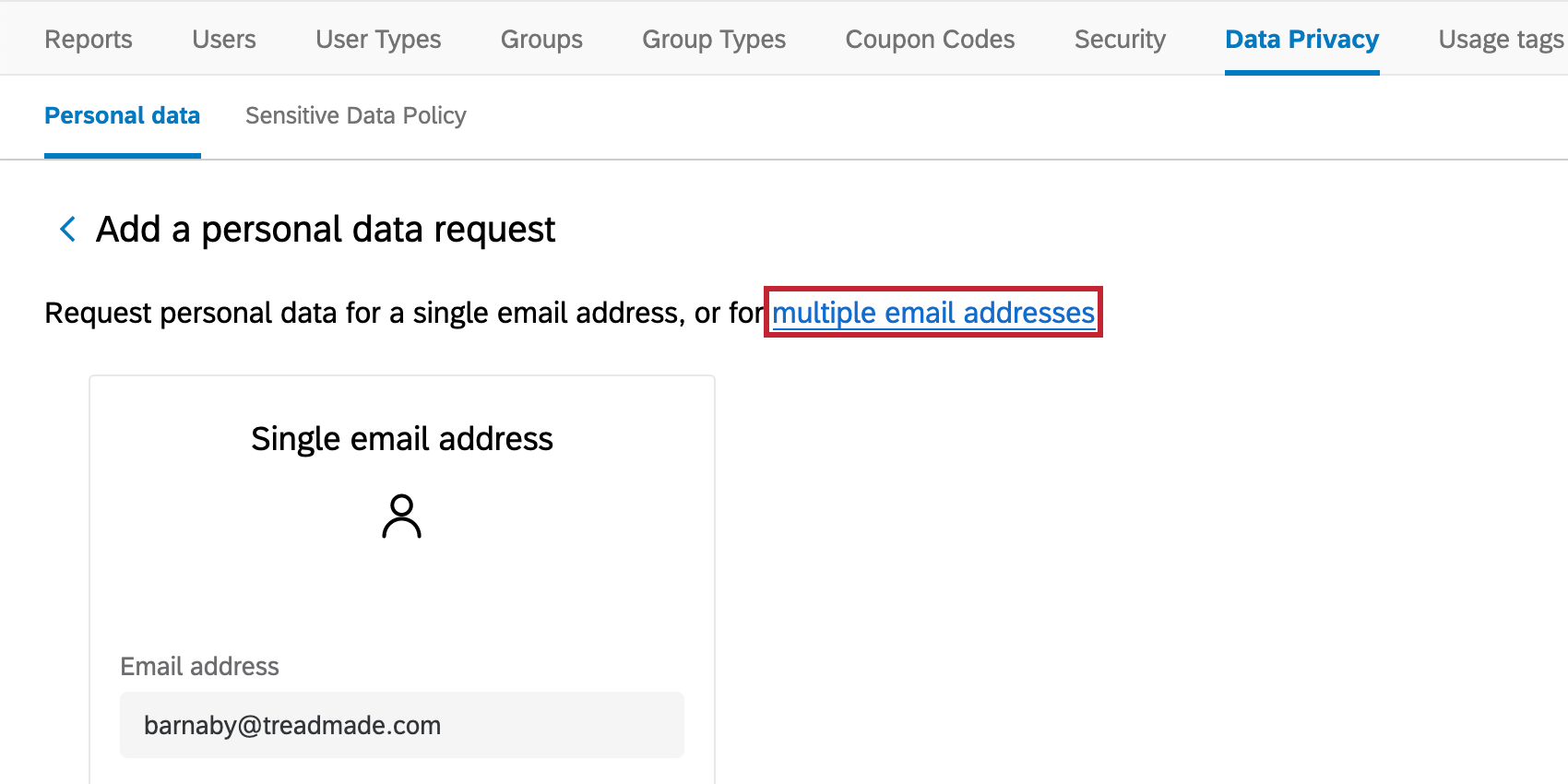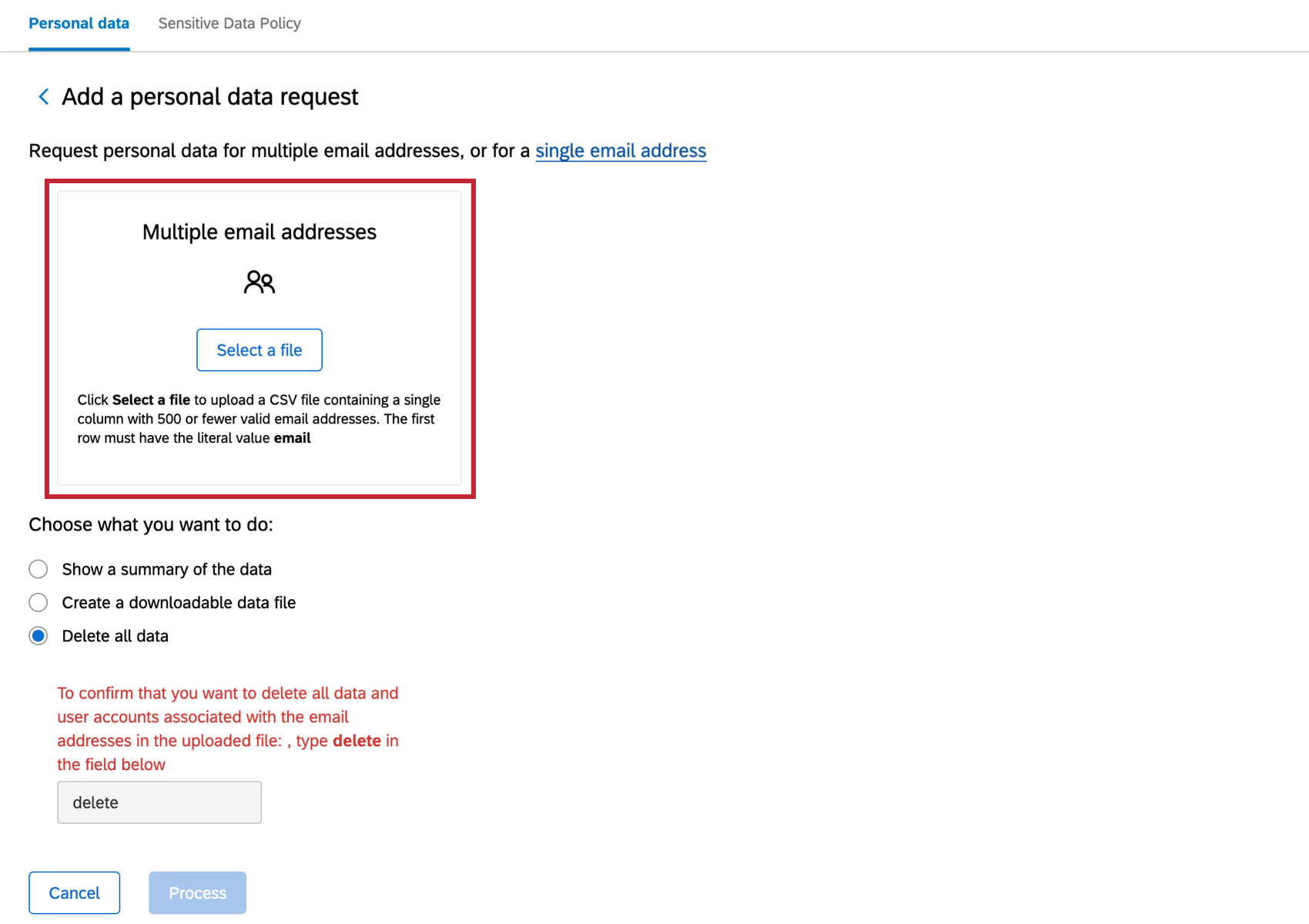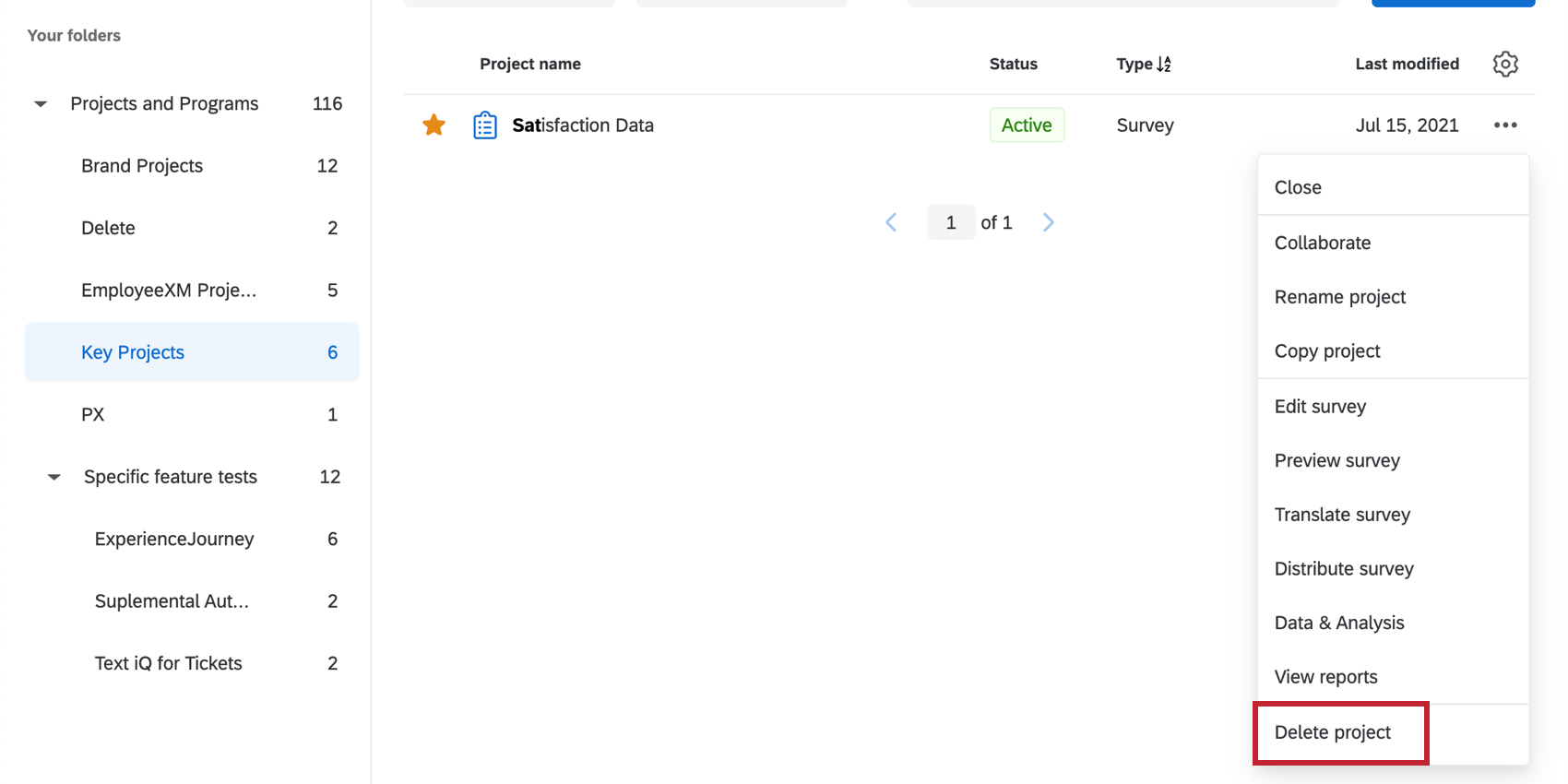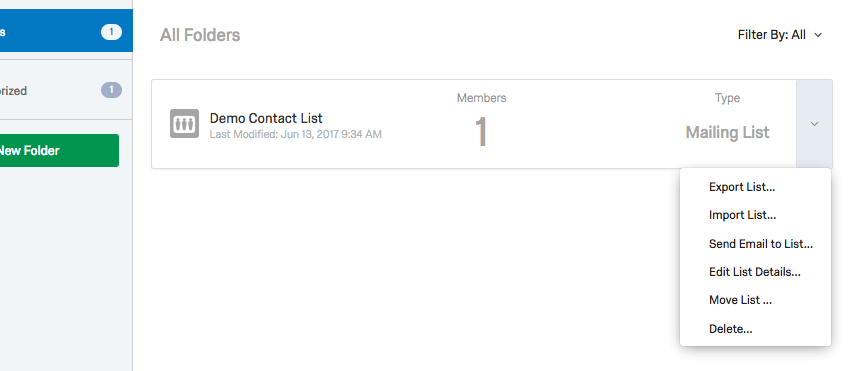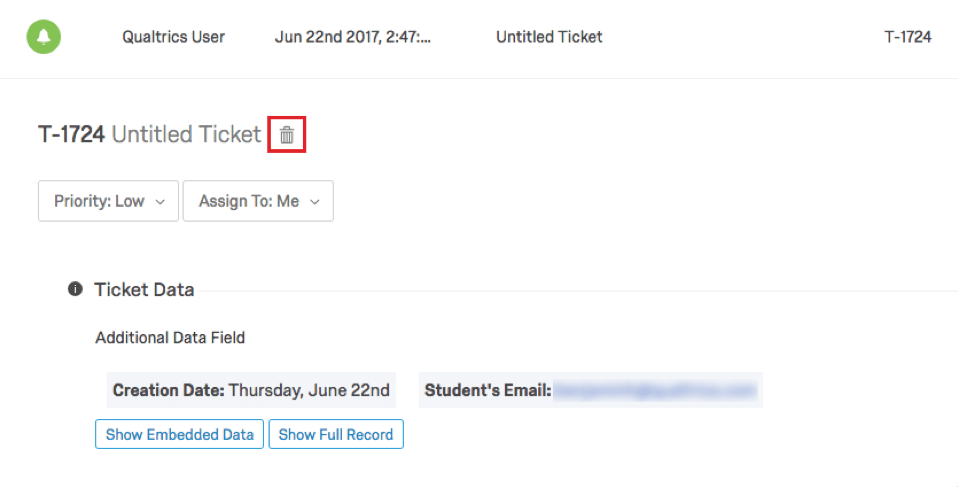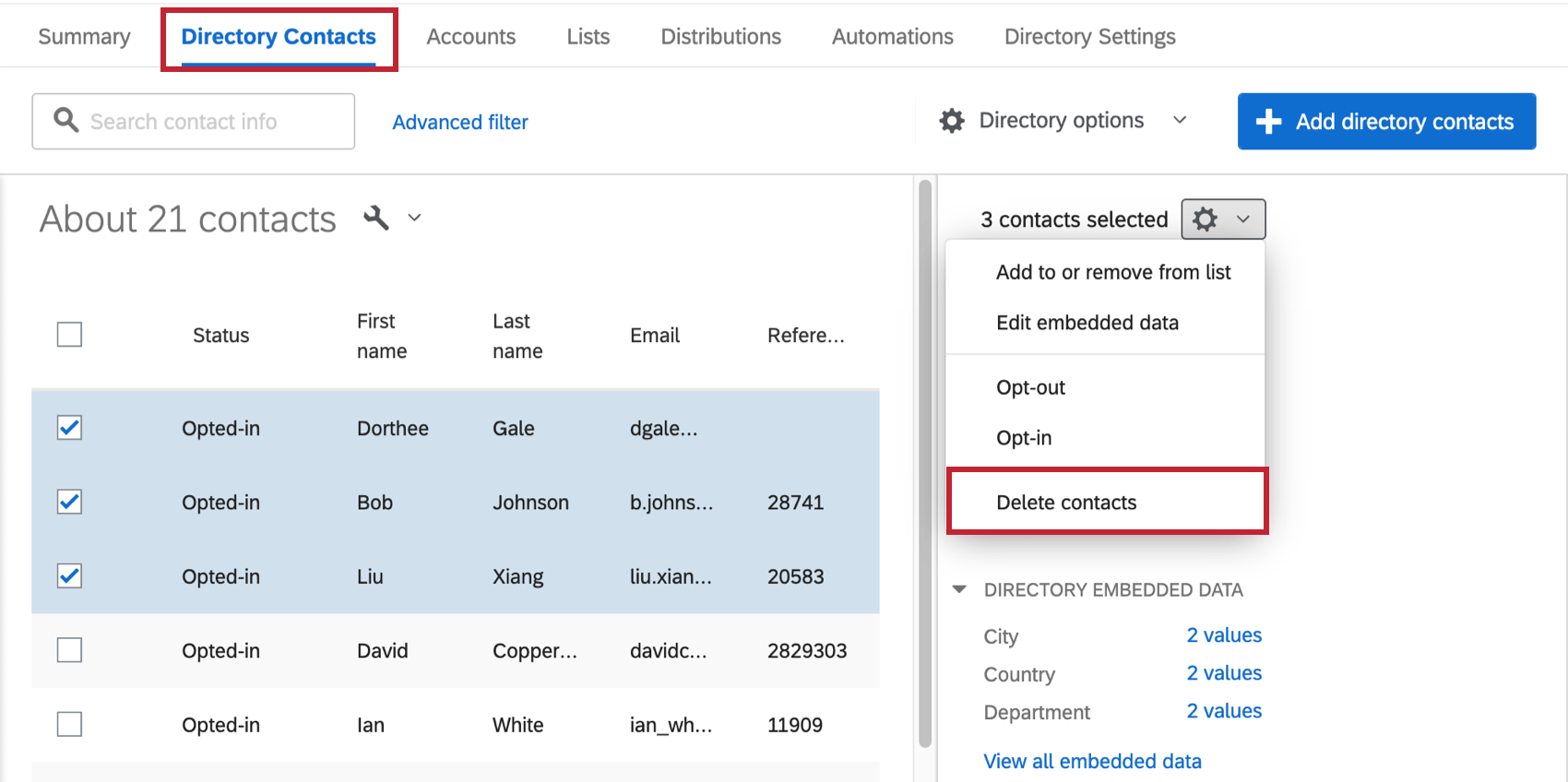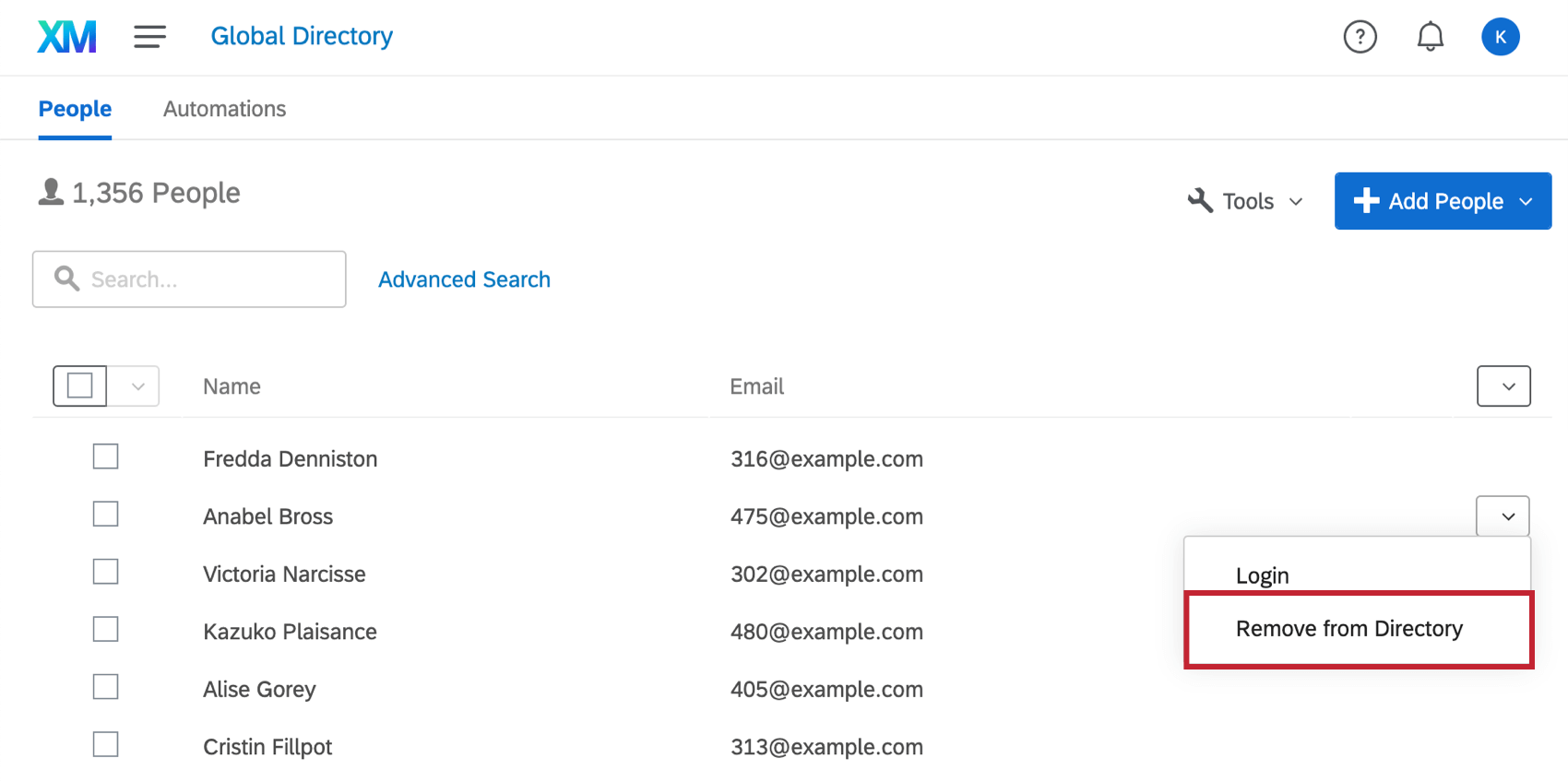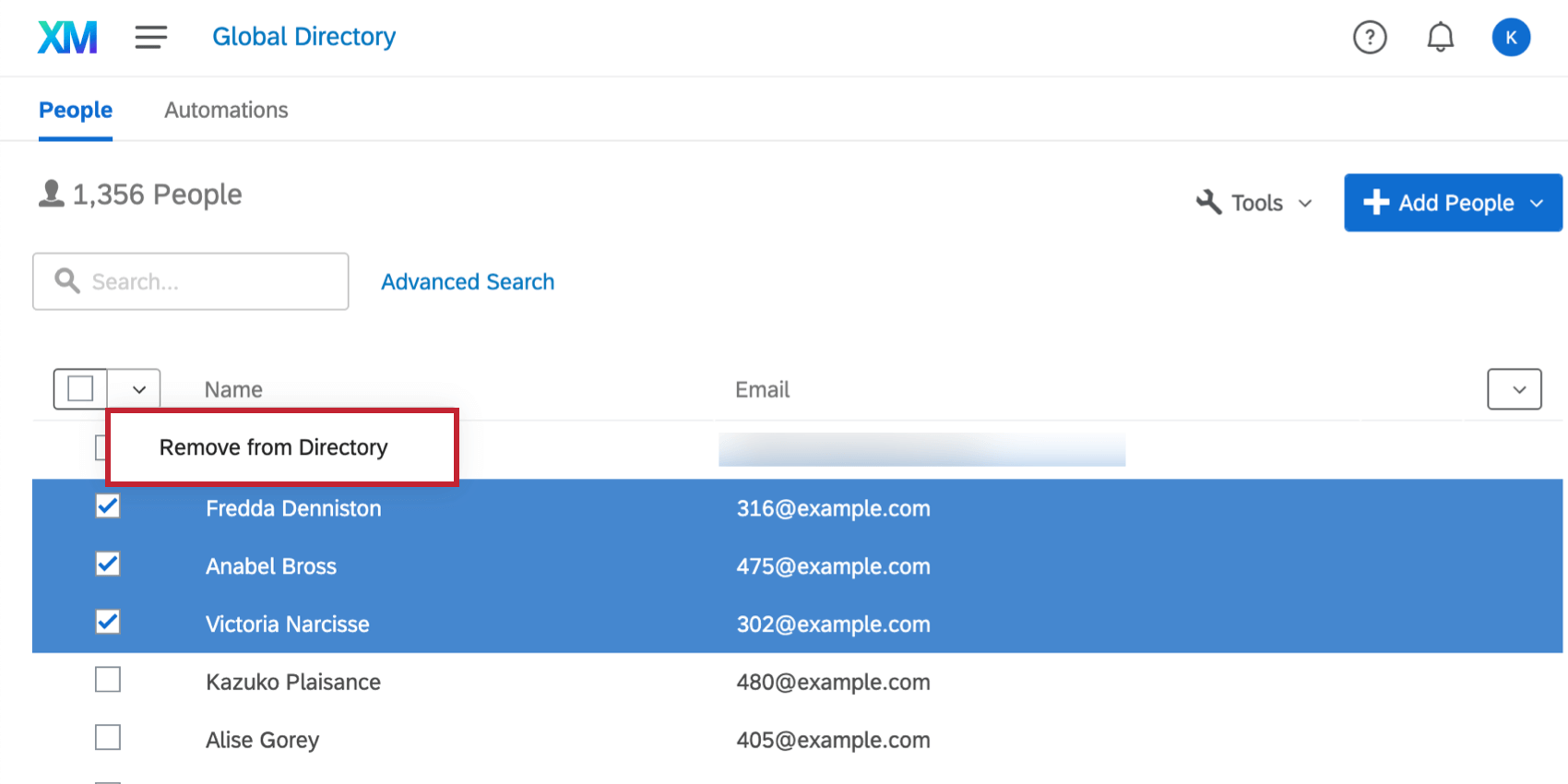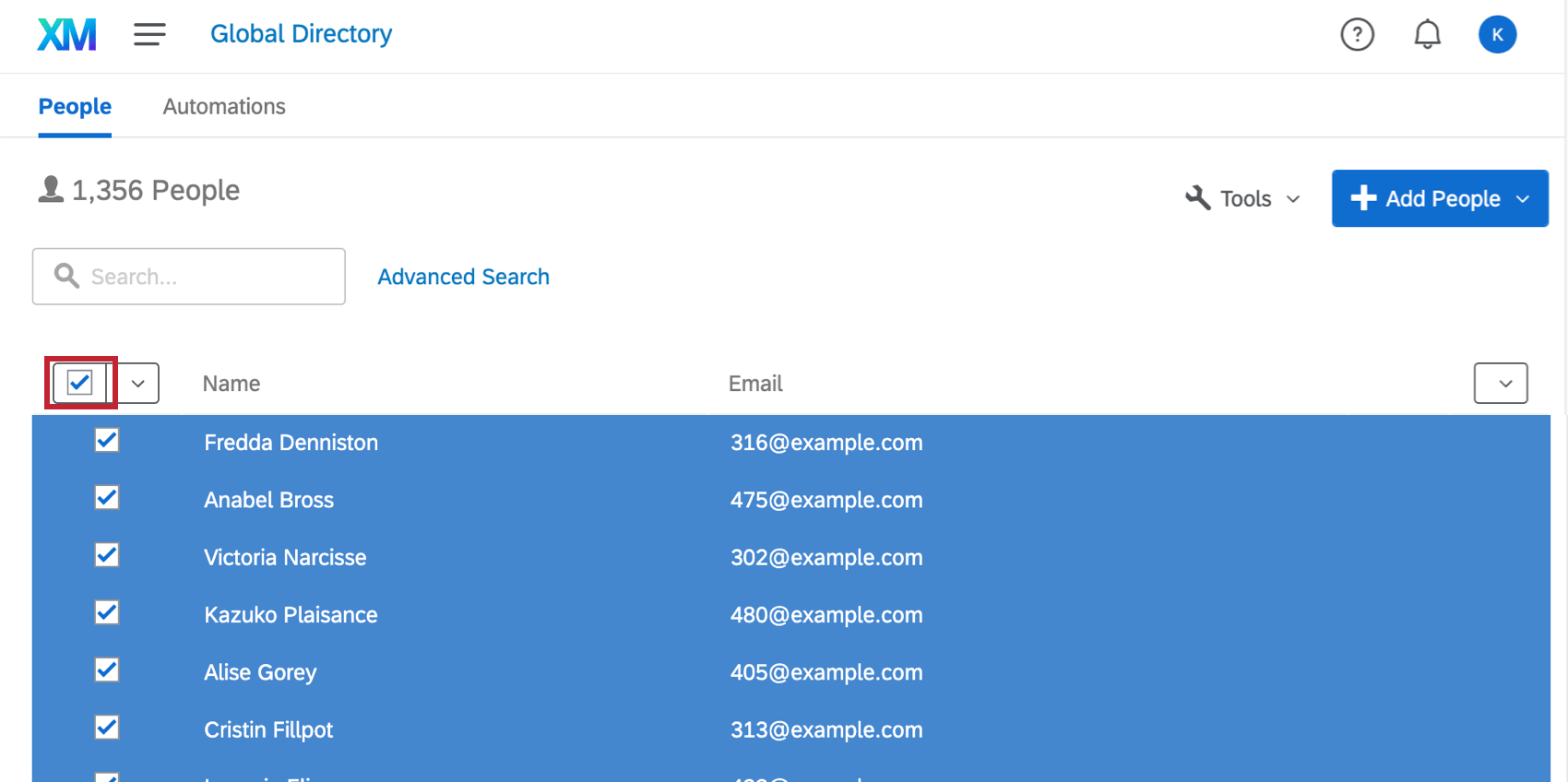Modello di articolo
Qualtrics e la conformità con il GDPR
QUALTRICS è conforme al GDPR (General Data Protection Regulation) e fornisce una tecnologia che consente ai nostri clienti di essere anch’essi conformi al GDPR. Questa pagina di supporto illustra come gli utenti possono gestire le richieste dei soggetti valutazione utilizzando la piattaforma Qualtrics, in particolare concentrandosi su come un utente può modificare e cancellare i dati.
Nonostante Qualtrics fornisca la tecnologia che consente ai nostri clienti di essere conformi al GDPR, i clienti Qualtrics dovrebbero richiedere una consulenza legale riguardo alla modalità con cui conformarsi al GDPR.
Per maggiori dettagli su QUALTRICS e il GDPR, visitate questa pagina. Se avete ulteriori domande sulla conformità al GDPR, contattate il vostro Xm Success Manager o il Supporto Qualtrics accedendo al vostro account Customer Success Hub.
Modifica dei dati
Le risposte di un sondaggio possono essere modificate se l’utente dispone dell’account appropriato – Modifica risposte del sondaggio, controllato dai Brand Administrator. Questo permesso consente all’utente di modificare i dati. Le schermate seguenti mostrano come il nome George sia stato cambiato in Georgiana utilizzando la funzione di modifica delle risposte.
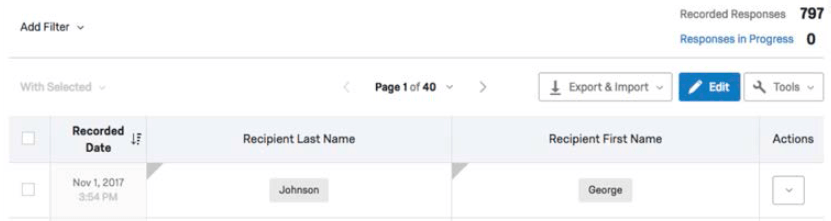
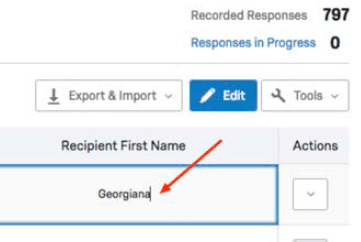
- Esportare i vecchi dati come CSV o TSV.
- Modificare il CSV o TSV con i nuovi dati.
- Importare i nuovi dati.
- Cancellare i vecchi dati da Qualtrics.
Cancellare i dati tramite l’indirizzo e-mail
Un BRAND ADMINISTRATOR può utilizzare un indirizzo e-mail per rimuovere tutte le risposte ai sondaggi, i contatti, gli elenchi di contatti, gli account utente e i ticket collegati a questo stesso indirizzo e-mail. I contatti e gli elenchi della Piattaforma Sondaggio e della Directory XM saranno rimossi. Se i rispondenti desiderano che vengano cancellati tutti i loro dati, è meglio che contattino il Brand Administrator con una lista di indirizzi e-mail e che seguano le istruzioni di questa sezione.
Il Brand administrator può accedere alla pagina Amministrazione, selezionare la scheda Privacy e assicurarsi di essere nella sezione Dati personali.
Quindi fare clic su Aggiungi una richiesta.
Inserire l’indirizzo e-mail della persona di cui si desidera rimuovere i dati, quindi selezionare Elimina tutti i dati.
È anche possibile cercare tutti i record associati a un’e-mail, se si desidera sapere prima quanti record saranno rimossi da questa azione. Questo dividerà inoltre gli elementi in risultati dei sondaggi, ticket, contatti o utenti.
Se avete molti indirizzi e-mail da cercare e cancellare contemporaneamente, selezionate Indirizzi e-mail multipli quando create una richiesta, quindi caricate un CSV di tutti gli indirizzi e-mail per i quali volete cancellare (o cercare) i record corrispondenti. È necessario assicurarsi che il file non sia codificato UTF-8. Puoi inserire solo fino a 500 indirizzi e-mail in un file.
Eliminazione delle risposte per data
Per eliminare tutte le risposte registrate prima di una certa data, devi fare quanto segue:
- Vai alla scheda Dati e analisi.
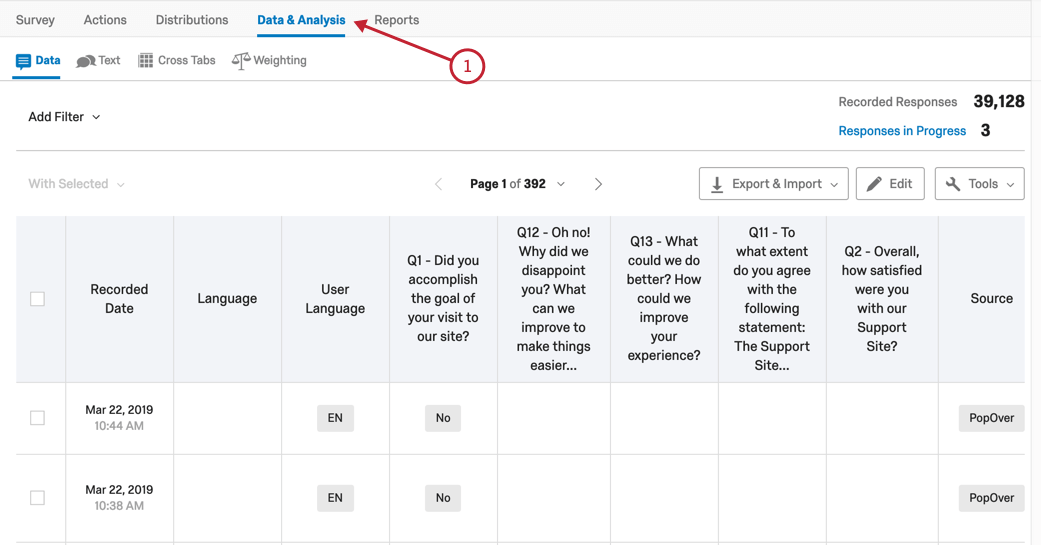
- Fare clic sul menu a discesa Aggiungi filtro.
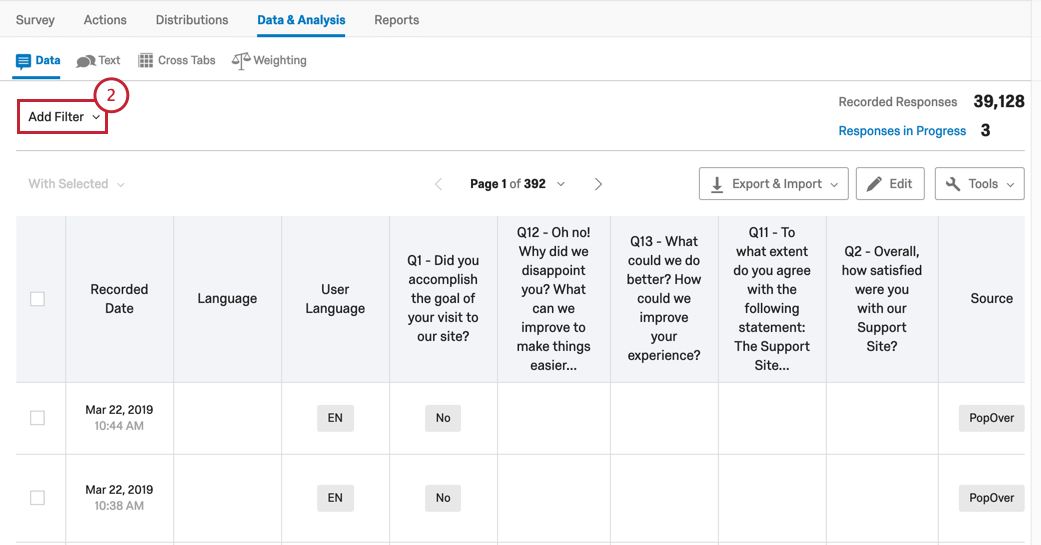
- Selezionare Metadata del sondaggio.
- Selezionare la data di fine.
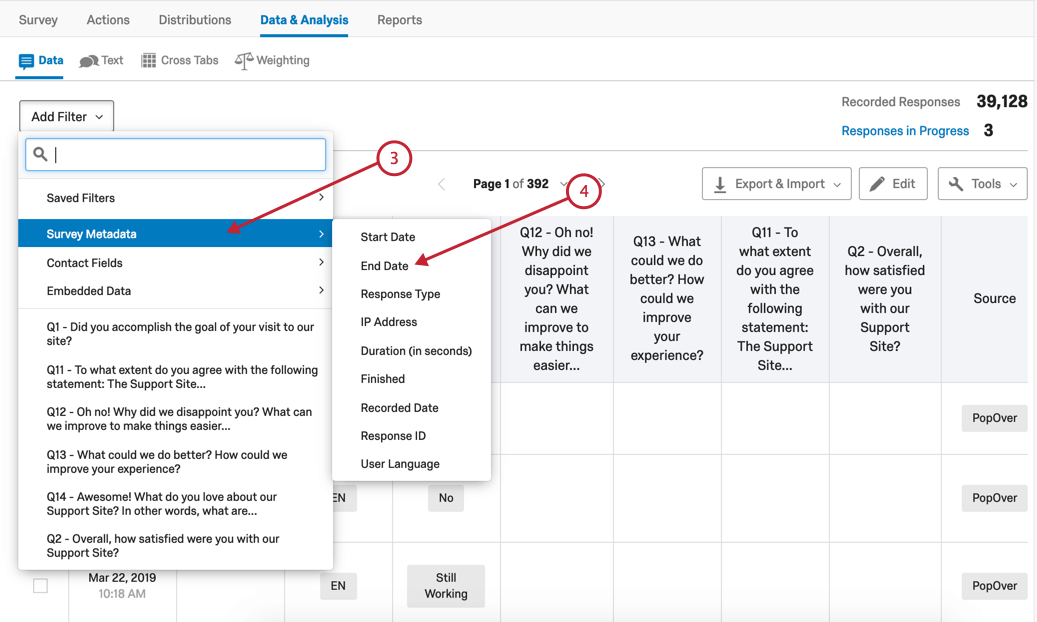
- Selezionare Prima.
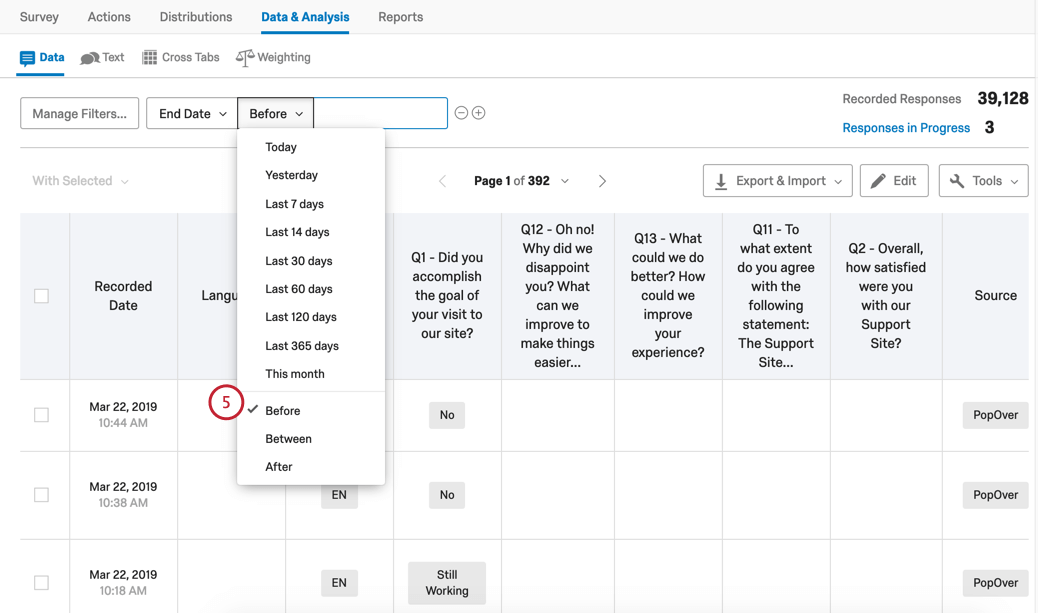
- Seleziona la data prima della quale desideri eliminare tutte le risposte.
- Fai clic sulla casella di controllo in alto, il che selezionerà automaticamente le caselle di tutte le risposte filtrate in quella pagina.
- Cliccare Selezionare tutte le risposte.
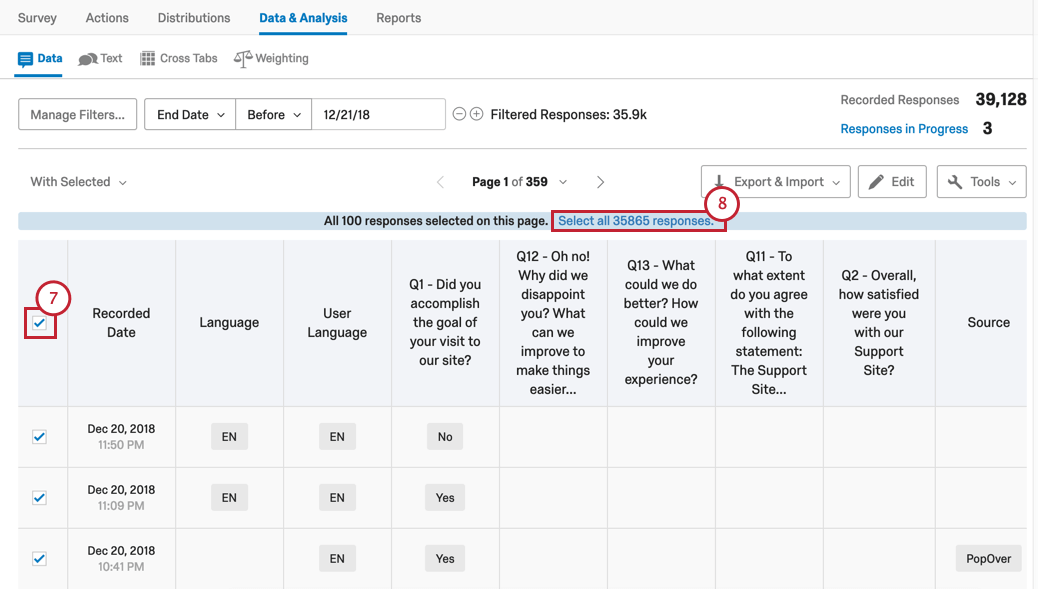
- Fare clic su Con selezionati.
- Seleziona Cancellare.
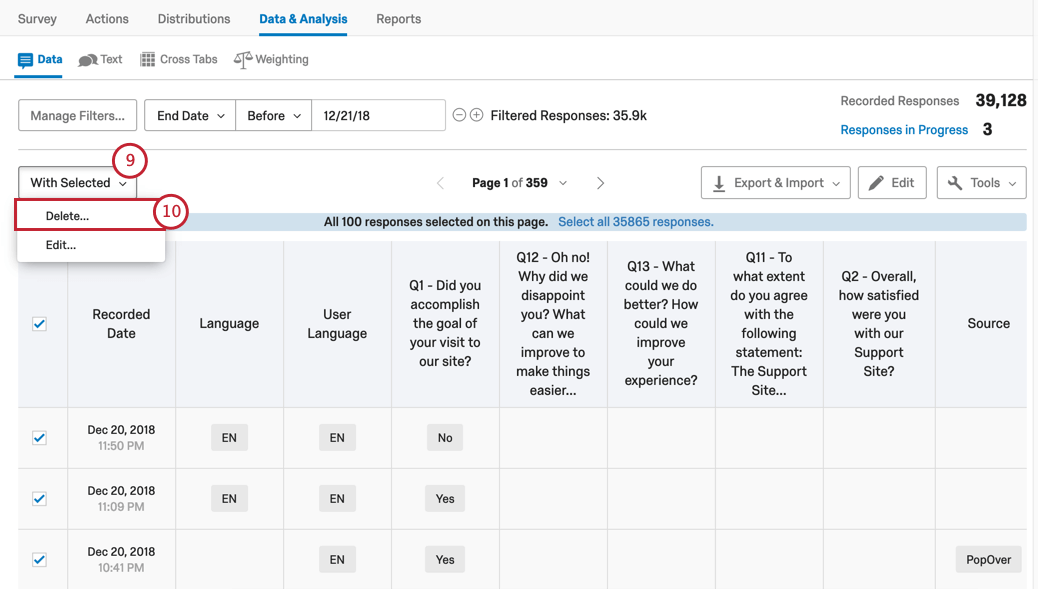
- Selezionare la casella di controllo per Sono sicuro di voler eliminare le risposte. Se lo desideri, seleziona la casella di spunta Diminuisci tutte le quote per le risposte eliminate. Quando sei pronto, fai clic su Elimina risposte.
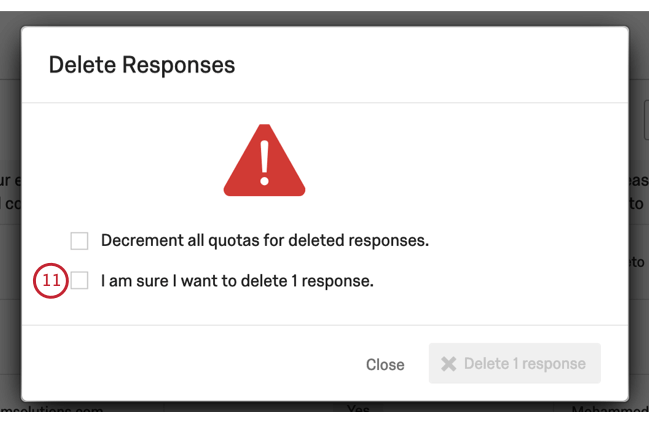
Cancellazione dei dati: Piattaforma SONDAGGIO
Questa sezione illustra come un utente standard possa cancellare dati individuali in entrata. Puoi cancellare:
- L’intera risposta al sondaggio, risposte multiple o tutte le risposte
- L’intero progetto di sondaggio (compresi tutti i dati relativi)
- Un contatto, più contatti, l’intero elenco di contatti o più elenchi di contatti
- Dati amministrativi
- Contenuti in componenti aggiuntivi come Stats iQ, l’app offline e la creazione ticket
Se si ha accesso a più della Piattaforma di sondaggio, le sezioni seguenti spiegano come rimuovere questi dati.
Cancellare i dati delle risposte
- Passare alla scheda DATI E ANALISI e fare clic sulla casella di controllo delle risposte che si desidera eliminare.
- Fare clic su Con selezionati e scegliere Elimina.
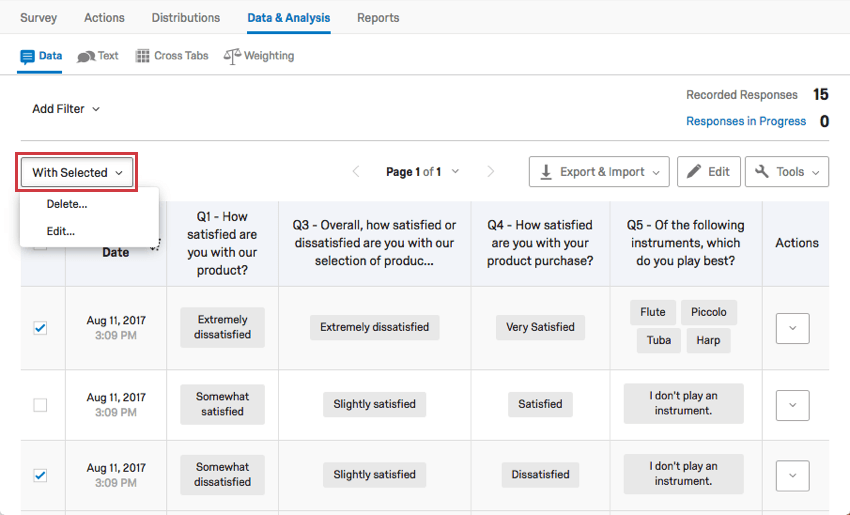
- Selezionare la casella di controllo per Sono sicuro di voler eliminare le risposte. Se si desidera, selezionare la casella di controllo per Diminuire tutte le quote per le risposte eliminate. Una volta pronti, fare clic su Elimina risposte.
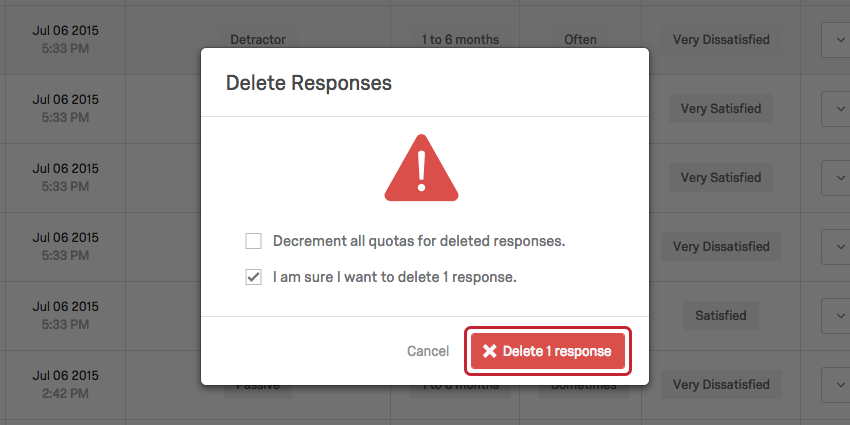
Per maggiori dettagli, consultare la pagina di supporto sull’eliminazione delle risposte.
Cancellare interi progetti
La cancellazione di un progetto cancella tutti i dati delle risposte al suo interno. Non elimina i contatti, gli elenchi di contatti o le risposte delle app offline ancora presenti nella cache del dispositivo.
Fare clic sul menu a tendina accanto al progetto che si desidera eliminare e selezionare Elimina progetto in fondo alla lista.
Una volta eliminato un progetto, il Brand Administrator può assicurarsi che venga eliminato definitivamente. Se siete un Brand Administrator e non sapete come fare, consultate la sottosezione Eliminazione dei dati dell’amministratore per sapere come fare.
Consiglio Q: se questa opzione è disattivata, si tratta di un sondaggio di proprietà di un altro utente. Contatta il propriatario affinché questo sondaggio sia cancellato. È possibile trovare il nome del proprietario visualizzando la colonna Proprietario nella pagina Progetti.
Cancellare i contatti e gli elenchi dei contatti
La cancellazione di un contatto ne cancellerà le informazioni provenienti da qualunque distribuzione inviata allo stesso elenco di contatti nel passato. La cancellazione di un contatto non cancella le risposte ai sondaggi che ha compilato e quindi sarà tuo compito rimuovere le risposte.
Per cancellare un contatto o contatti multipli, puoi fare quanto segue:
- Fai clic sulla casella di spunta accanto al nome del contatto che desideri cancellare.
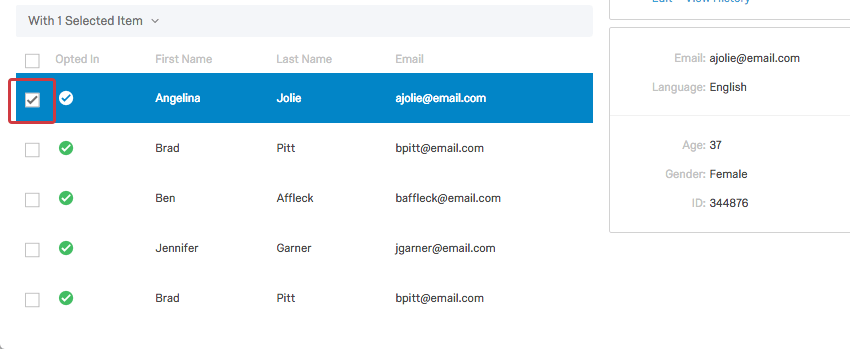
- Fare clic sul menu Con 1 elemento selezionato e scegliere Elimina.
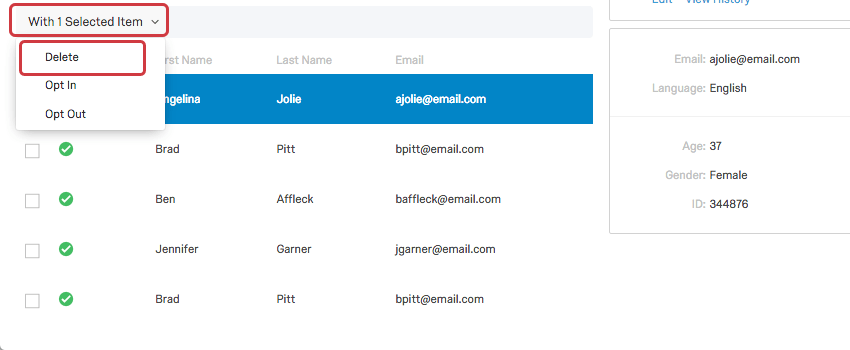
Per eliminare un elenco di contatti e tutti i contatti al suo interno, fare clic sul menu a tendina dell’elenco e selezionare Elimina in basso.
Cancella i dati dell’Amministrazione – Sondaggi
Per cancellare definitivamente un progetto da un account di un utente, lo stesso deve prima essere cancellato dall’utente. Il Brand Administrator deve quindi eseguire le seguenti operazioni:
- Vai alla pagina Amministrazione.

- Vai alla scheda Utenti.
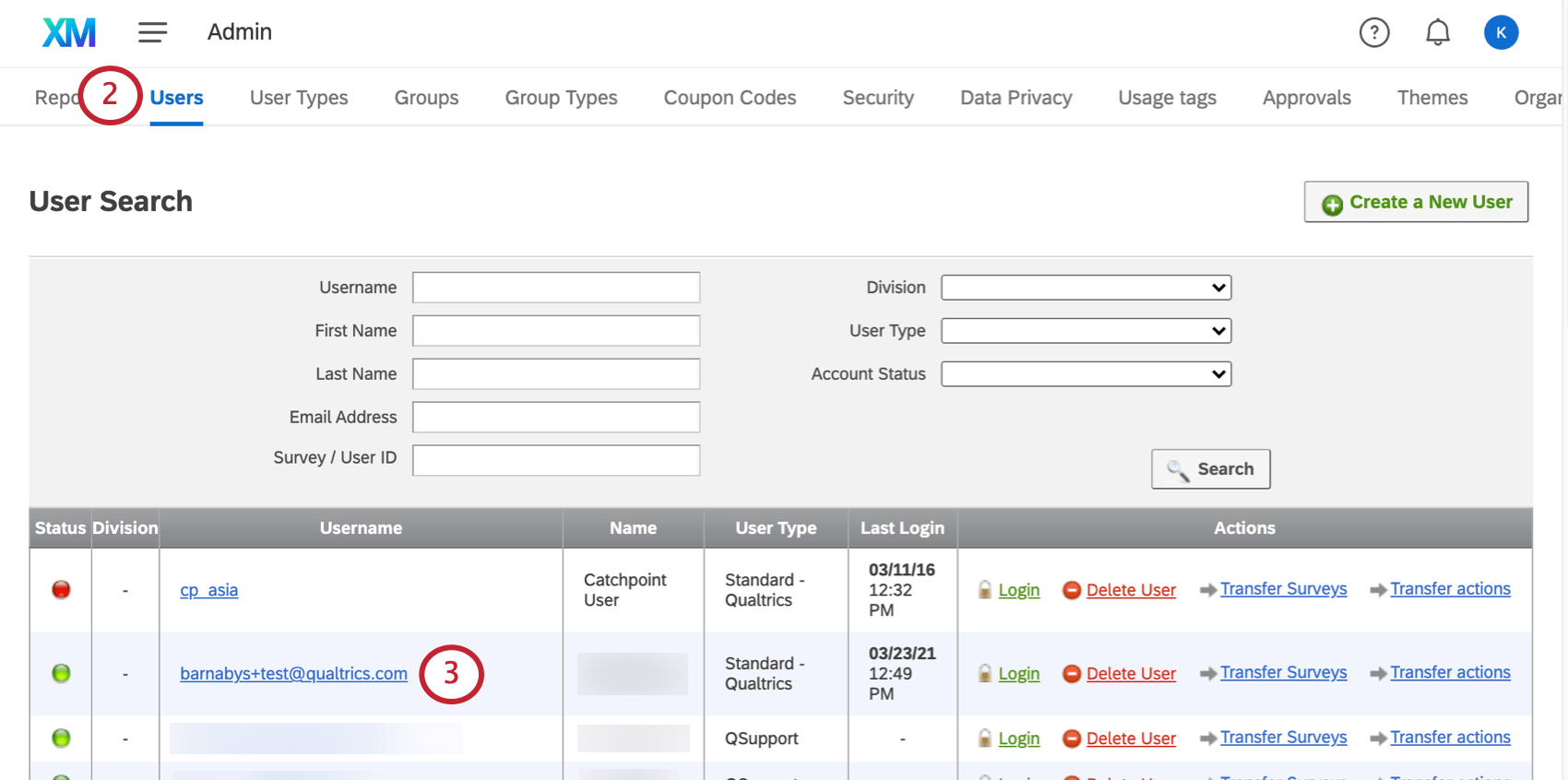
- Fai clic sul nome dell’utente.
- Fare clic su Visualizza informazioni sull’utilizzo dell’account.
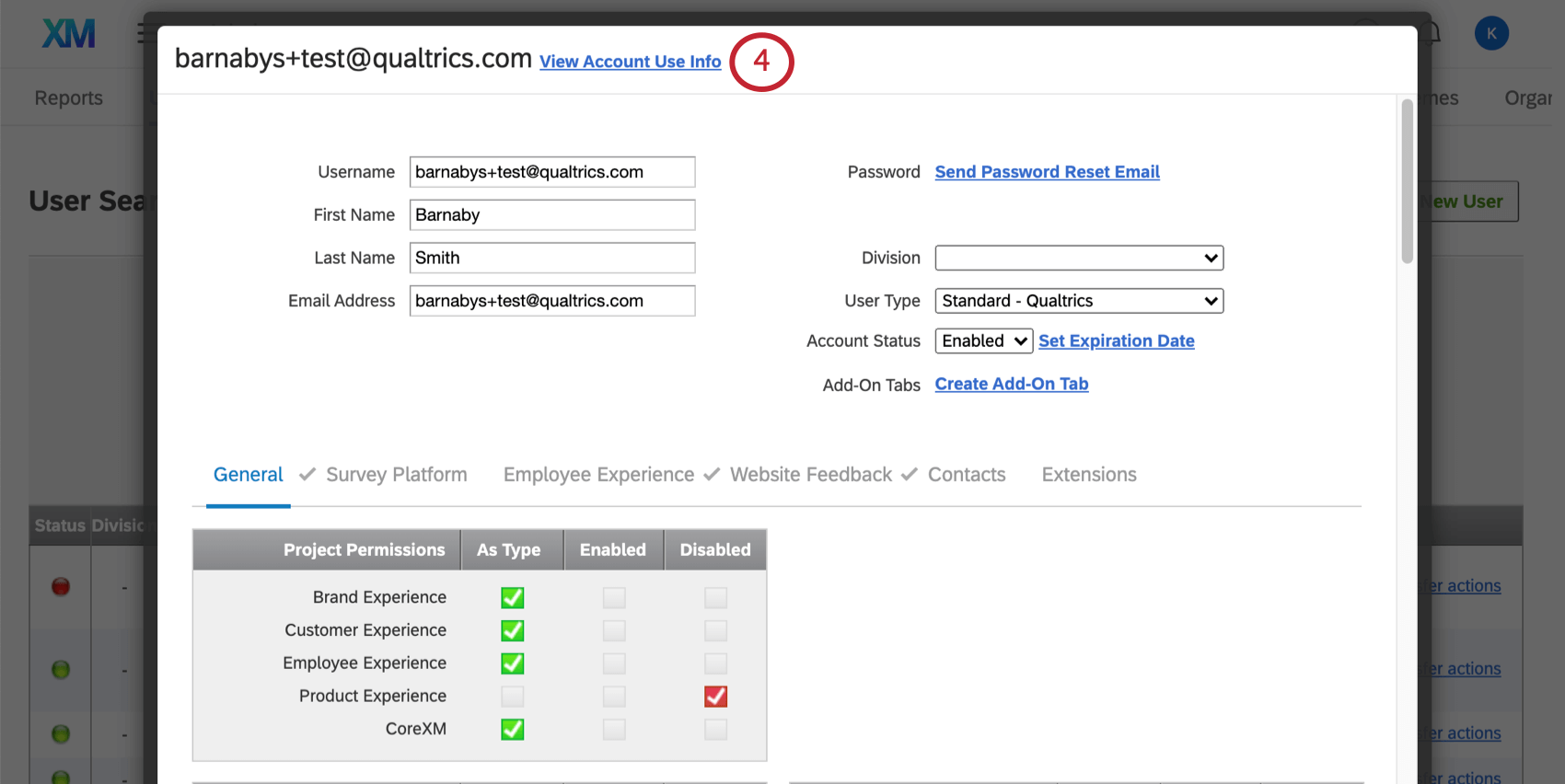
- I sondaggi i cui nomi sono in rosso sono stati rimossi dall’utente. Fare clic su Elimina definitivamente.
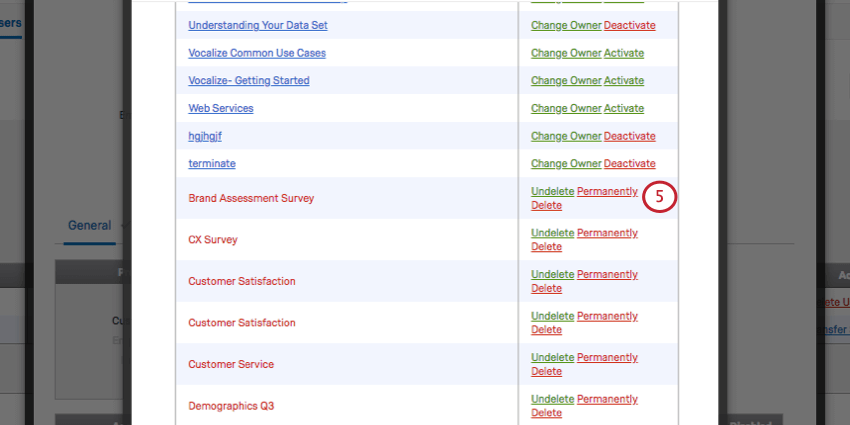
- Digitare ” delete” nel campo.
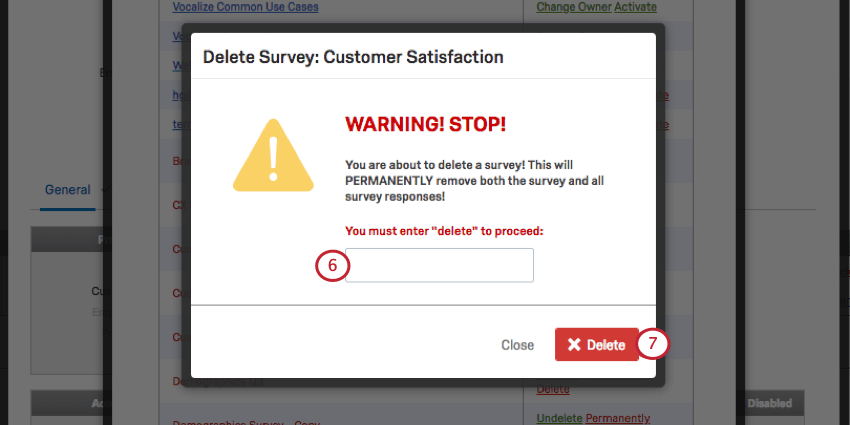
- Fare clic su Elimina.
Cancellare i dati dell’Amministrazione – Utenti
La cancellazione di un utente ne cancella tutti i dati, tra cui le risposte, gli elenchi dei contatti e qualsiasi altro elemento presente nell’account. Per eliminare un utente o più utenti, il Brand Administrator deve procedere come segue:
- Accedere alla pagina di amministrazione.

- Selezionare gli utenti.
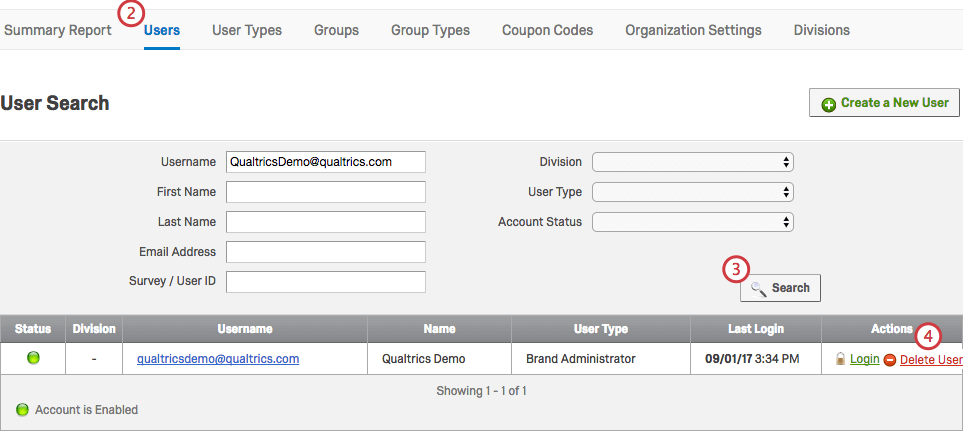
- Effettua la ricerca dell’utente esistente utilizzando qualsiasi parametro di ricerca e i filtri (nome utente, nome, cognome, ecc. così come divisione, tipo di utente e stato dell’account). È possibile utilizzare più criteri contemporaneamente.
- Per l’account utente che si desidera rimuovere, fare clic su Elimina utente, a destra sotto Azioni.
- Seguire le richieste di conferma dell’azione, quindi fare nuovamente clic su Elimina .
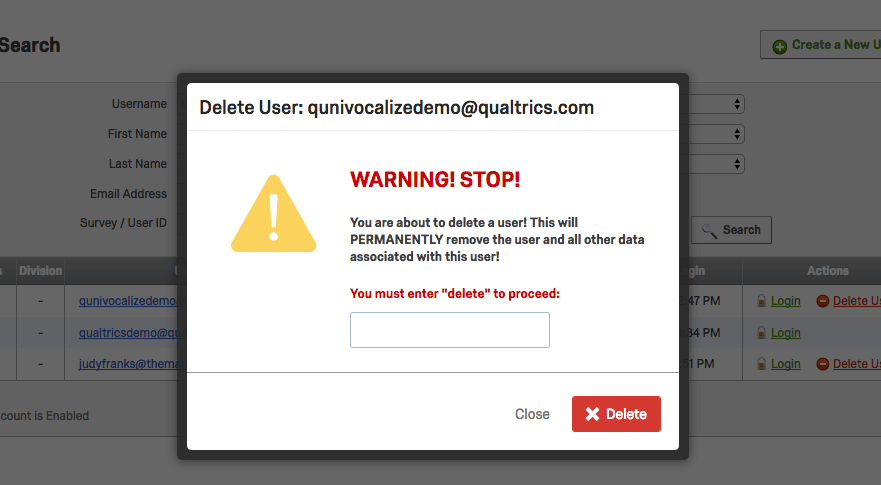
Cancellare da Stats iQ
Una volta cancellati i dati dalla scheda Dati e analisi (descritta nella precedente sottosezione Eliminazione dei dati delle risposte ), è necessario rimuovere i dati da Stats iq. Puoi farlo aggiornando i dati.
Fare clic su Impostazioni e selezionare Importa dati recenti in alto a destra.
Cancellare dall’App offline
Se ci sono risposte in corso sulla vostra app offline, potete caricarle su Qualtrics in modo da poterle eliminare da Dati e analisi, oppure cancellarle dal vostro dispositivo.
Cancella le risposte direttamente dal tuo dispositivo facendo quanto segue:
- Naviga alla schermata del sondaggio.
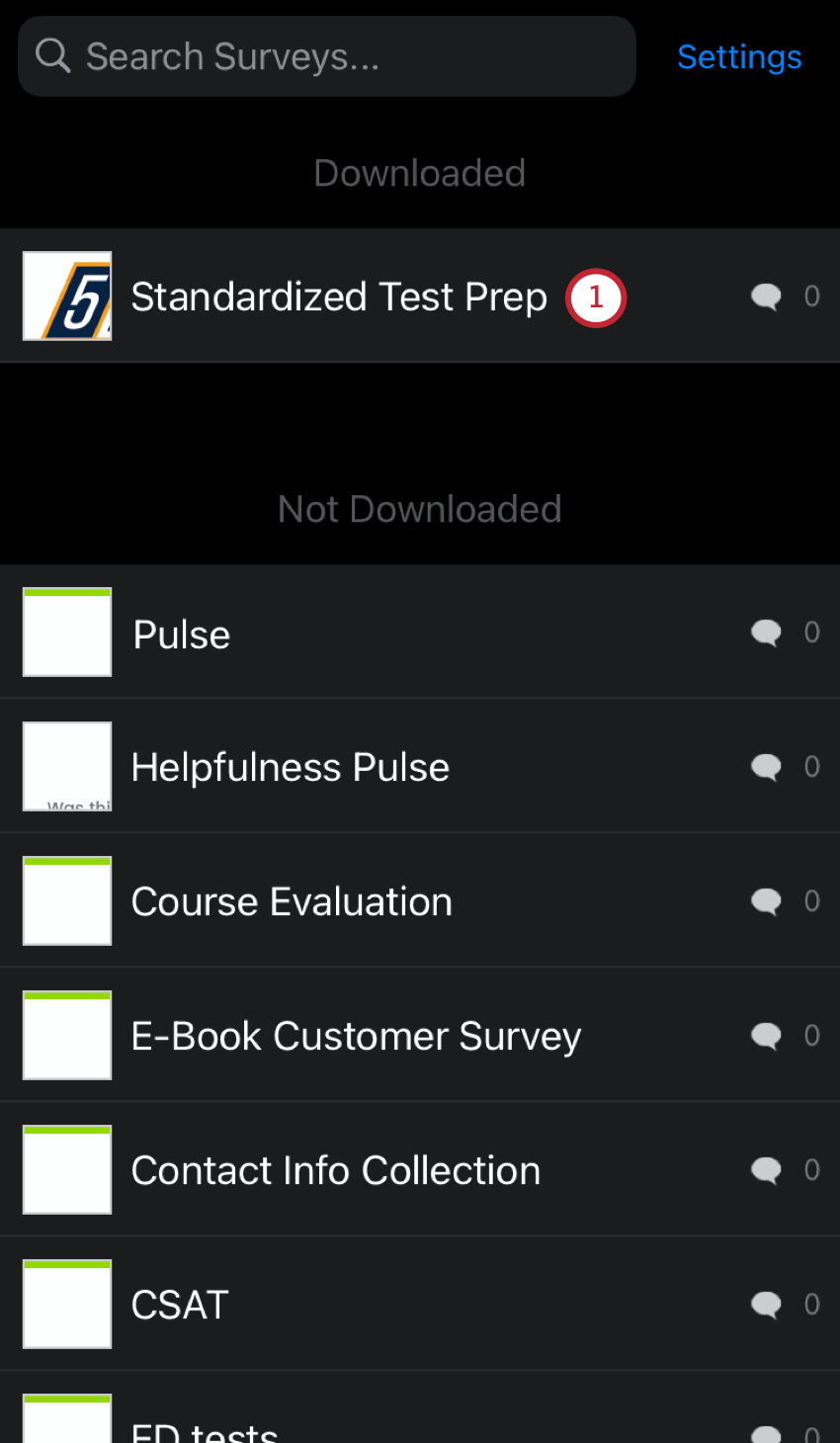
- Toccare Risposte incomplete.
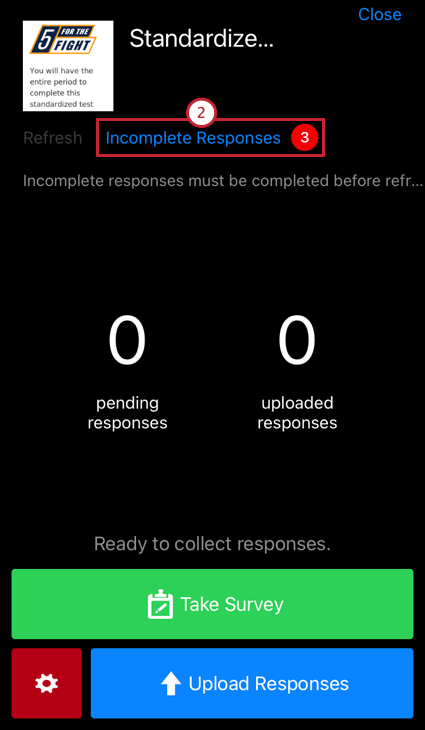
- Toccare la risposta incomplete che si desidera gestire.
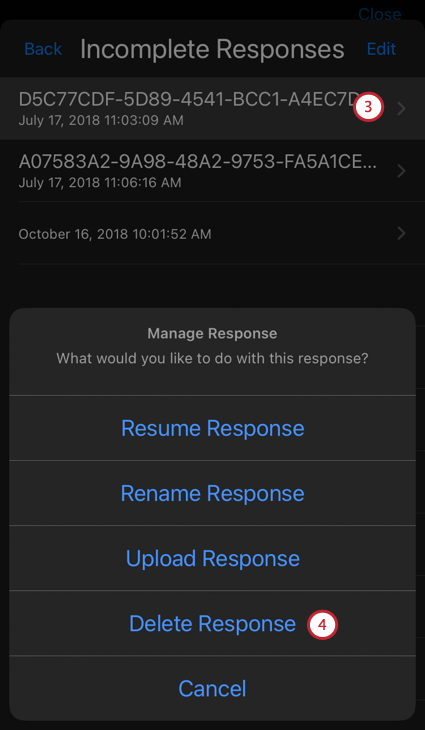
- Fare clic su Elimina risposte.
Eliminare i ticket
A volte il programma di creazione ticket include i dati delle risposte o i dati integrati nei ticket creati dalle risposte al sondaggio. Se siete un Brand Administrator, potrete cancellare i ticket facendo clic sull’icona del cestino, come indicato di seguito.
Cancellazione dei dati: DIRECTORY XM
Qualsiasi contatto cancellato dalla directory sarà automaticamente cancellato da tutte le altre liste di invio e da qualsiasi distribuzione inviata a tali liste. Tuttavia, qualsiasi informazione del contatto verrà mantenuta nella risposta al sondaggio. Vedere la sezione Eliminazione dei dati: Piattaforma di sondaggio per i dettagli sull’eliminazione di queste risposte.
Cancellare i contatti dalla Directory
Andare alla scheda Contatti della Directory e selezionare la casella accanto a ciascun contatto che si desidera eliminare. Una volta selezionati i contatti da eliminare, fare clic sul menu a tendina e selezionare Elimina contatto/i.
Cancellare le liste di invio
La cancellazione di una lista di invio non cancellerà i contatti. Dovrai cancellare i contatti dalla directory.
Eliminazione dei dati: Dashboard CX
Cancellare i dati provenienti da un sondaggio
Se si eliminano le risposte al sondaggio o il sondaggio stesso secondo le indicazioni riportate in Eliminazione dei dati: Piattaforma di sondaggio, i dati verranno automaticamente eliminati dal dashboard.
Cancellare i dati dei ticket
Se si eliminano i ticket seguendo le indicazioni contenute nella sezione Eliminazione dei dati: Piattaforma di sondaggio, i dati verranno automaticamente eliminati dal dashboard.
Cancellare i dati di distribuzione
Se nella dashboard vengono riportati i dati sulla Distribuzione, è possibile utilizzare lo strumento Privacy dei dati per far rimuovere questi dati e qualsiasi altro dato di Qualtrics proveniente dagli stessi indirizzi e-mail.
Cancellazione dei dati: Esperienza dei dipendenti
Per i progetti 360, Employee Engagement, Ciclo di vita del dipendente e Ricerca ad hoc sui dipendenti, è possibile eliminare tutte le informazioni collegate a un rispondente in un’unica posizione. Una volta che cancelli un partecipante nella directory, ne cancelli:
- Le risposte in ogni progetto
- I metadati
- Tutti i report e i dati della dashboard
- L’account
Esistono due modi per cancellare un intervistato dalla directory.
Il primo modo è individualmente. Fare clic sul menu a discesa avanti a un utente e selezionare Rimuovi dalla directory.
Il secondo modo per rimuovere gli utenti è rimuovendone più di uno in una volta sola. Se si seleziona la casella accanto a ogni persona che si desidera rimuovere, è possibile eliminarla facendo clic sul menu a discesa a sinistra e scegliendo Rimuovi dalla directory.
Cancellazione dei dati: Soluzioni personalizzate
Ci sono ulteriori considerazioni se hai optato per una soluzione personalizzata.
Server SFTP
Se stai utilizzando un server SFTP, dopo che avrai rimosso i dati nella piattaforma Qualtrics dovrai anche rimuovere tutti i dati personali dal server SFTP.
Cancellazione dei dati: Riproduzione della sessione
Per i progetti di Website Insights che utilizzano il replay delle sessioni, è possibile eliminare le sessioni e i dati associati nella scheda Replay delle sessioni.
Se si desidera eliminare una sessione per qualsiasi motivo, fare clic sulla casella di controllo a sinistra della sessione e selezionare Elimina.
È inoltre possibile selezionare più caselle di controllo per eliminare più sessioni contemporaneamente, oppure selezionare la casella di controllo all’inizio di ogni pagina per selezionare tutte le sessioni di quella pagina.
Per ulteriori informazioni sulla sicurezza dei dati e sulla privacy durante l’utilizzo del replay delle sessioni, vedere Sicurezza dei dati e privacy per l’analisi dell’esperienza digitale.
Backup e conservazione dei dati
Questa sezione riguarda i dati nei Servizi, non le procedure interne a Qualtrics che riguardano la loro conservazione. Tutti i dati dei rispondenti sono sottoposti a backup da parte di QUALTRrics utilizzando due metodi: la propagazione automatica tra i server (immediatamente dopo la raccolta) e i backup giornalieri completi e crittografati fuori sede. Tuttavia i clienti sono responsabili del normale backup dei propri dati in caso di cancellazione/modifica accidentale causata da uno dei propri utenti e per le proprie politiche di conservazione di archivi/dati. I dati dei backup di Qualtrics hanno unicamente lo scopo di ripristino da eventi disastrosi. È responsabilità del cliente applicare i periodi di conservazione richiesti, in relazione con i propri dati. Per informazioni su come eliminare le risposte registrate prima di una certa data, consultare la sezione Eliminazione delle risposte per data.